像您這樣的讀者幫助支持 MUO。 當您使用我們網站上的鏈接進行購買時,我們可能會賺取聯屬會員佣金。
音頻問題會影響所有遊戲平台。 對於 Nintendo Switch,這些問題可能比您的標準音頻問題稍微複雜一些。
由於您的 Nintendo Switch 控制台在手持或桌面模式下都可能導致音頻問題,您可能會發現確定 Switch 音頻問題的原因更具挑戰性。
幸運的是,Nintendo Switch 系統有一些漂亮的技巧和設置可能會有所幫助。 讓我們來看看。
目錄
如何解決手持模式下的音頻問題
在手持模式下對 Nintendo Switch 進行故障排除是判斷 Switch 本身是否是音頻問題原因的好方法。 讓我們探索一些可以做到這一點的方法。
確保您的 Nintendo Switch 完全最新
過時的軟件有時會導致您的主機出現間歇性和意外問題。 音頻問題很可能是由於軟件過時造成的,因此確保您的控制台已更新可以解決您遇到的任何問題。
為確保您的 Nintendo Switch 已更新,請執行以下步驟:
- 在 Switch 的主屏幕上,選擇系統設置。
- 向下滾動顯示的選項,直到找到系統。
- 對於系統顯示的設置,選擇系統更新。

如果有可用的更新,您的 Switch 會提示您安裝最新的更新。 如果沒有,你的 Switch 已經是最新的了。
如果音頻問題仍然存在,您可能需要確保 Nintendo Switch 的所有方面都已完全更新,以幫助最大限度地減少問題的潛在原因。
檢查是否有任何藍牙設備連接到您的交換機
除了系統更新外,外接揚聲器和連接的設備可能會導致您的控制台無法按預期輸出音頻。
關閉 Switch 上的藍牙設置並移除所有外部設備可能有助於解決您的問題。
要關閉 Nintendo Switch 上的藍牙音頻,請按以下步驟操作:
- 從主菜單中,選擇系統設置。
- 導航到藍牙® 音頻並選擇任何連接的設備。
- 要移除設備,請選擇斷開與此設備的連接。
2 張圖片
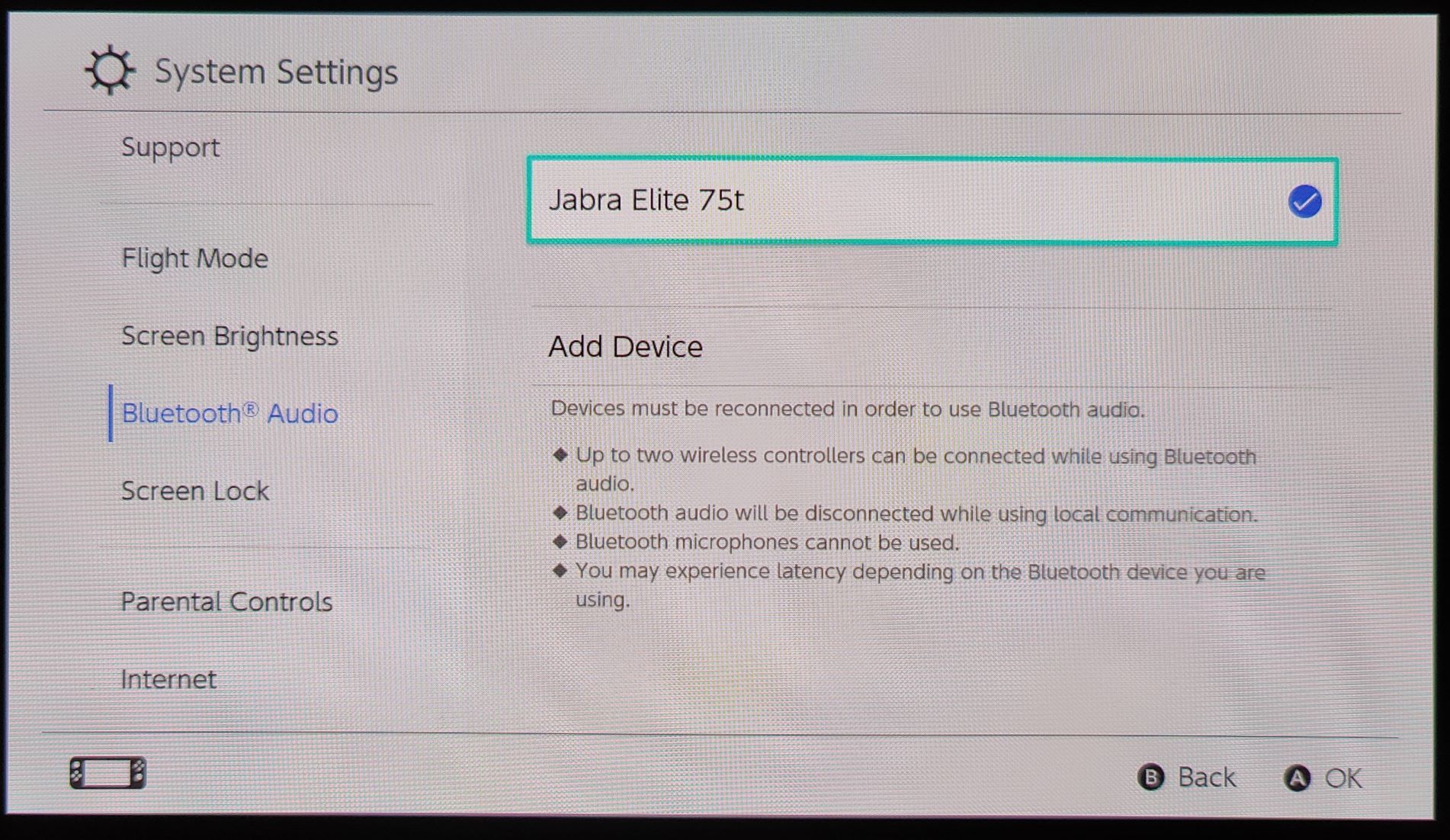

關閉
確保沒有外部設備連接到您的控制台意味著您的 Switch 的音頻應該從控制臺本身輸出。 如果不是這種情況,則可能需要其他修復。
檢查您的交換機設置首選項
有時,啟用特定係統設置可能會導致音頻問題。 具體來說,如果您在手持模式下將耳機與 Switch 一起使用,則控制台可能會在耳機斷開連接時自動靜音。
要在未連接耳機時阻止 Switch 靜音,請按以下步驟操作:
- 在主屏幕中,選擇系統設置。
- 向下導航到系統選項。
- 選擇耳機斷開時靜音以關閉設置。

關閉設置後,它應該保證在手持模式下從 Switch 輸出的任何音頻都直接來自控制臺本身。
如何修復桌面模式下的 Switch 音頻問題
如果上述修復未能解決您的問題,則該問題可能是桌面模式所獨有的,並且可能意味著您的電視設置是原因。
幸運的是,您可以通過以下幾種方法仔細檢查您的設置以幫助解決問題:
- 通過將其連接到其他設備以測試其音頻,檢查您的設置的 HMDI 電纜是否正常工作。
- 仔細檢查您的電視設置以確保音頻未靜音。
- 確保您的電視設置已完全更新。

檢查電視設置的這幾個快速方面是解決音頻問題的最簡單方法,並判斷問題是您的電視沒有輸出音頻還是您的 Switch 本身。
如果您的 Switch 仍然遇到音頻問題該怎麼辦
如果以上方法都無法解決您遇到的音頻問題,則問題可能是由硬件故障引起的。
在更換您的設備之前,重置您的 Nintendo Switch 可能會很有用。 雖然這將擦除存儲在 Switch 上的數據,但它也有助於重置導致音頻問題的任何問題。
如果您重置您的控制台並且音頻問題仍然存在,則可能是硬件故障,您的設備可能需要更換。
維護您的 Nintendo Switch 硬件
Nintendo Switch 故障排除通常涉及使用旨在幫助維護硬件的功能。
確保您的系統設置正常或系統本身已完全更新是維護您的控制台並減少發生任何系統問題的機會的好方法。
對於控制台配件,這保持不變,並且您應該在更新控制台時始終更新您的 Switch Dock 或 Joy-Cons。
